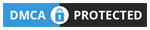| |||||||
| برامج وشروحات الكمبيوتر جميع ما تتمناه من برامج جديدة و برامج مجانية مع شروحاتها |
- القنوات الفضائية
- ترددات النايل سات
- عرب سات
- هوت بيرد
- ترددات
- تفسير الاحلام
- اخبار الاردن
- بوستات
- الجوال
- سيرفر مجانى
- حظك اليوم
- صور 2024
- اغاني MP3
- كلمات اغانى
- dreambox
- واتس أب
- نكت
- ابراج جوي عياد
- ابراج ميشال حايك
- ابراج ماغي فرح
- ابراج هالة عمر
- قنوات الاردن
- المواضيع الإسلامية
- tiger HD
- بين سبورت اتش دي
- كروت الستالايت
- خلفيات اسلامية
- أخبار التقنية
- مواعيد المباريات
- الحيوان والطبيعة
- جمعة مباركه
- تردد قمر نايل سات
- صور مرعبة
- صور برشلونة
- نكت جامدة
- برامج حماية
- العاب الكمبيوتر
- برامج الكمبيوتر
- الطبخ والحلويات
- معلومات عامة
شرح بعض أعمال برنامج SnagIt
السلام عليكم أخوانى الأفاضل هذا موضوع خاص لأستخدام برنامج SnagIt وليس له علاقة بالهيوماكس لكنه موضوع هام جدا لكل من يريد أن يتعامل مع الصور لوضعها فى المنتدى أو حتى
| | LinkBack | أدوات الموضوع |